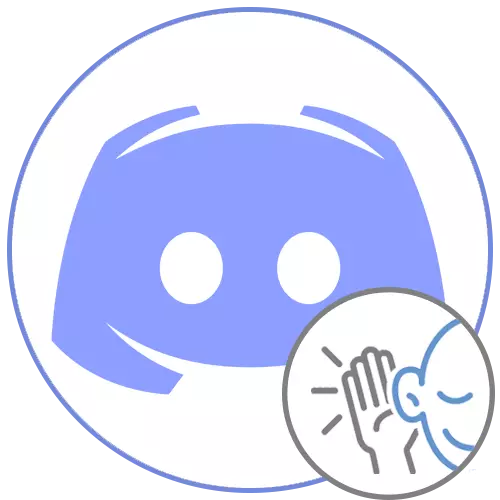
ಅಪಶ್ರುತಿಯ ಇತರ ಬಳಕೆದಾರರೊಂದಿಗೆ ಸಂವಹನ ಮಾಡುವಾಗ ಆಟದ ಶಬ್ದಗಳನ್ನು ನೀವು ಕೇಳಿದರೆ, ನೀವು ಈ ಸೂಚನೆಯನ್ನು ಅವರಿಗೆ ಕಳುಹಿಸಬೇಕಾಗಿದೆ ಆದ್ದರಿಂದ ಅವರು ಈ ಸಮಸ್ಯೆಯನ್ನು ಸ್ವತಂತ್ರವಾಗಿ ನಿರ್ಧರಿಸುತ್ತಾರೆ. ಈ ಸಂದರ್ಭದಲ್ಲಿ ಮೈಕ್ರೊಫೋನ್ ಮೂಲಕ ಸಂಭಾಷಣೆಗಳನ್ನು ಮಾಡುವಾಗ, ನೀವು ಪರ್ಯಾಯವಾಗಿ, ಈ ಶಿಫಾರಸುಗಳನ್ನು ಅನುಸರಿಸಿ.
ವಿಧಾನ 1: ಡಿಸ್ಕಾರ್ಡ್ ಸೆಟ್ಟಿಂಗ್ಗಳನ್ನು ಪರಿಶೀಲಿಸಲಾಗುತ್ತಿದೆ
ಮೊದಲಿಗೆ, ಸಿಸ್ಟಮ್ ನಿಯತಾಂಕಗಳನ್ನು ಬದಲಾಯಿಸಬೇಕಾಗಿಲ್ಲ ಅಥವಾ ಹೆಡ್ಸೆಟ್ನ ಯಂತ್ರಾಂಶವನ್ನು ಎದುರಿಸಲು ನೀವು ಅನುಷ್ಠಾನಕ್ಕೆ ಸರಳವಾದ ವಿಧಾನವನ್ನು ಪರಿಗಣಿಸಿ. ಖಾತೆ ಸೆಟ್ಟಿಂಗ್ಗಳನ್ನು ಪರಿಶೀಲಿಸಲು ನಿಮಗೆ ಕೇವಲ ಅಪಶ್ರುತಿ ಮತ್ತು ಕೆಲವು ನಿಮಿಷಗಳು ಬೇಕಾಗುತ್ತವೆ.
- ಪ್ರೊಫೈಲ್ ನಿಯಂತ್ರಣ ಘಟಕದಿಂದಲೇ, ಗೇರ್ ರೂಪದಲ್ಲಿ ಐಕಾನ್ ಅನ್ನು ಕ್ಲಿಕ್ ಮಾಡಿ.
- ನೀವು "ಧ್ವನಿ ಮತ್ತು ವೀಡಿಯೊ" ವಿಭಾಗಕ್ಕೆ ಹೋಗುವ ಖಾತೆ ಸೆಟ್ಟಿಂಗ್ಗಳೊಂದಿಗೆ ಮೆನು ತೆರೆಯುತ್ತದೆ.
- ಸ್ಪೀಕರ್ಗಳು ಮತ್ತು ಮೈಕ್ರೊಫೋನ್ ಅನ್ನು "ಇನ್ಪುಟ್ ಸಾಧನ" ಮತ್ತು "ಔಟ್ಪುಟ್ ಸಾಧನ" ಎಂದು ಆಯ್ಕೆ ಮಾಡಲಾಗುತ್ತದೆ ಎಂದು ಖಚಿತಪಡಿಸಿಕೊಳ್ಳಿ. ಬದಲಾವಣೆಗಳನ್ನು ಪರೀಕ್ಷಿಸಲು ಮತ್ತೊಂದು ಬಳಕೆದಾರನನ್ನು ಕರೆ ಮಾಡಲು ಸಮಾನಾಂತರವಾಗಿ ಪರಿಮಾಣವನ್ನು ಸರಿಹೊಂದಿಸಲು ಪ್ರಯತ್ನಿಸಿ.
- ನೀವು ಅಂತರ್ನಿರ್ಮಿತ ಪರೀಕ್ಷಕ ಸಾಧನವನ್ನು ಬಳಸಬಹುದು, ಆದರೆ ನಂತರ ನೀವು ಮೊದಲು ಚಲಾಯಿಸಬೇಕು, ನಂತರ ಆಟಕ್ಕೆ ಹೋಗಿ, ಕೆಲವು ಪದಗಳನ್ನು ಹೇಳಿ ಮತ್ತು ಫಲಿತಾಂಶವನ್ನು ಕೇಳಲು ಹಿಂತಿರುಗಿ.
- ಮೈಕ್ರೊಫೋನ್ ಸಂವೇದನೆಯನ್ನು ಸ್ವಯಂಚಾಲಿತವಾಗಿ ನಿರ್ಧರಿಸುವ ಕಾರ್ಯವಿರುತ್ತದೆ - ಅದನ್ನು ಸಂಪರ್ಕ ಕಡಿತಗೊಳಿಸಿ ಮತ್ತು ಸಾಧನದಿಂದ ವಶಪಡಿಸಿಕೊಂಡಿರುವ ಆಟದ ಶಬ್ದಗಳ ಪರಿಮಾಣವನ್ನು ಅವಲಂಬಿಸಿ, ಈ ನಿಯತಾಂಕದ ಹಸ್ತಚಾಲಿತ ಸಂರಚನೆಯನ್ನು ನಿರ್ವಹಿಸಿ. ಹೆಡ್ಫೋನ್ಗಳನ್ನು ಬಳಸದೆ ಇರುವ ಬಳಕೆದಾರರಿಗೆ ಅದನ್ನು ಮಾಡಲು ಅವಶ್ಯಕ, ಆದರೆ ಲ್ಯಾಪ್ಟಾಪ್ನಲ್ಲಿ ಸ್ಪೀಕರ್ಗಳು ಸಂಪರ್ಕಿತ ಅಥವಾ ಅಂತರ್ನಿರ್ಮಿತ ಕಂಪ್ಯೂಟರ್ಗಳೊಂದಿಗೆ ವಹಿಸುತ್ತದೆ.
- ಮತ್ತೊಂದು ಉಪಯುಕ್ತ ಸಾಧನವೆಂದರೆ "ಶಬ್ದ ಕಡಿತ". ಅಂತಹ ನಿಯತಕಾಲಿಕವಾಗಿ ಮೈಕ್ರೊಫೋನ್ ಅನ್ನು ಸೆರೆಹಿಡಿಯುತ್ತಿದ್ದರೆ ಅದು ಚಾಲನೆಯಲ್ಲಿರುವ ಆಟದೊಂದಿಗೆ ಸಂಬಂಧಿಸಿದ ಸಣ್ಣ ಶಬ್ದವನ್ನು ಕತ್ತರಿಸಲು ಸಹಾಯ ಮಾಡುತ್ತದೆ.




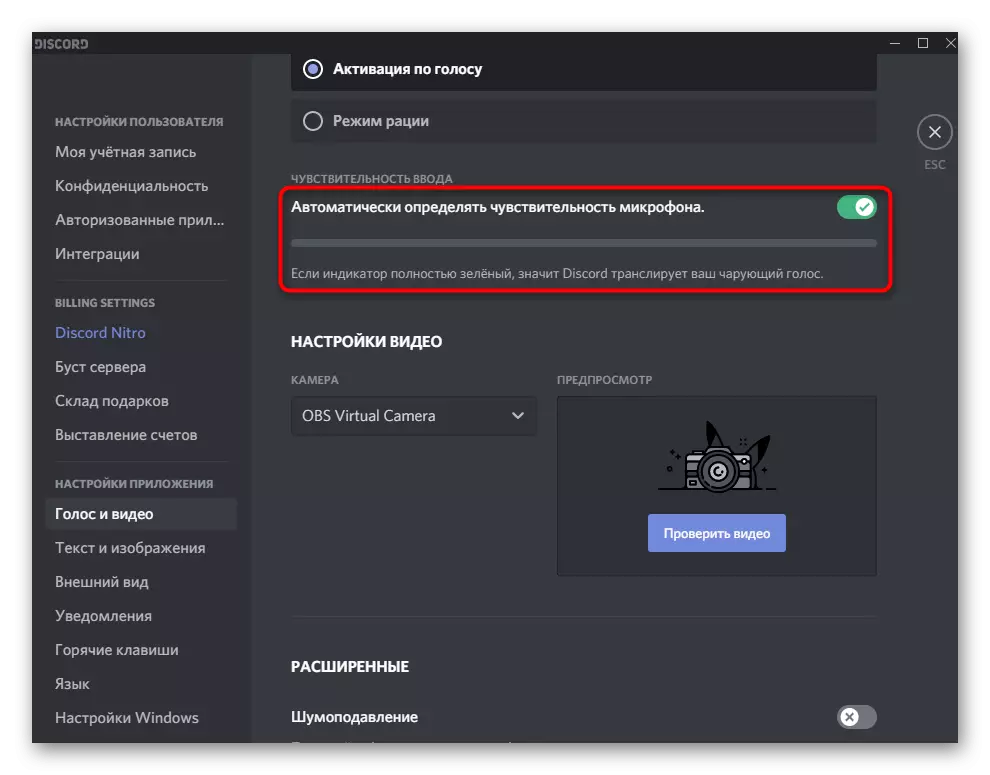

ಈ ಎಲ್ಲಾ ನಿಯತಾಂಕಗಳನ್ನು ಪರಿಶೀಲಿಸಿದ ಮತ್ತು ಬದಲಿಸಿದ ನಂತರ, ಆಟದ ಶಬ್ದಗಳು ಇನ್ನೂ ಅಪಶ್ರುತಿಯಿಂದ ವಶಪಡಿಸಿಕೊಳ್ಳುತ್ತವೆ, ಕೆಳಗಿನ ವಿಧಾನಗಳಿಗೆ ಹೋಗಿ - ಸಂಕೀರ್ಣ ಮತ್ತು ನಿರ್ದಿಷ್ಟತೆಗೆ ಸುಲಭ ಮತ್ತು ಸಮರ್ಥವಾಗಿ ನಾವು ಅವುಗಳನ್ನು ಇರಿಸಿದ್ದೇವೆ.
ವಿಧಾನ 2: "ಈ ಸಾಧನವನ್ನು ಕೇಳಲು" ಕಾರ್ಯವನ್ನು ಆಫ್ ಮಾಡಿ
ಮೈಕ್ರೊಫೋನ್ಗಾಗಿ "ಈ ಸಾಧನವನ್ನು ಆಲಿಸಿ" ಪ್ಯಾರಾಮೀಟರ್ ಆಟ ಮತ್ತು ಅದರ ಸ್ವಂತ ಧ್ವನಿಯಿಂದ ಅಪಶ್ರುತಿಯಲ್ಲಿ ಸಂವಹನ ಮಾಡುವಾಗ ಅನಗತ್ಯ ಶಬ್ದಗಳ ಸೆರೆಹಿಡಿಯುವಿಕೆಯಿಂದ ಘರ್ಷಣೆಯಾಗುವವರೆಲ್ಲರೂ ಆಫ್ ಮಾಡಬೇಕಾಗುತ್ತದೆ. ಇದನ್ನು ಮಾಡಲು, ಈ ಕ್ರಮಗಳನ್ನು ಅನುಸರಿಸಿ:
- "ಪ್ರಾರಂಭ" ತೆರೆಯಿರಿ ಮತ್ತು "ಪ್ಯಾರಾಮೀಟರ್" ಗೆ ಹೋಗಿ.
- "ಸಿಸ್ಟಮ್" - ಮೊದಲ ವಿಭಾಗವನ್ನು ಆಯ್ಕೆಮಾಡಿ.
- ಎಡ ಫಲಕದ ಮೂಲಕ, "ಸೌಂಡ್" ವರ್ಗಕ್ಕೆ ತೆರಳಿ.
- "ಸಂಬಂಧಿತ ಸೆಟ್ಟಿಂಗ್ಗಳು" ಬ್ಲಾಕ್ ಅನ್ನು ಹುಡುಕಿ ಮತ್ತು "ಸೌಂಡ್ ಕಂಟ್ರೋಲ್ ಪ್ಯಾನಲ್" ಸಾಲು ಕ್ಲಿಕ್ ಮಾಡಿ.
- ಹೊಸ "ಧ್ವನಿ" ವಿಂಡೋ ತೆರೆಯುತ್ತದೆ, ಇದರಲ್ಲಿ "ರೆಕಾರ್ಡ್" ಟ್ಯಾಬ್ಗೆ ಹೋಗುತ್ತಾರೆ.
- ಅದರ ಗುಣಲಕ್ಷಣಗಳನ್ನು ಕರೆಯಲು ಬಳಸುವ ಮೈಕ್ರೊಫೋನ್ನಲ್ಲಿ ಎಡ ಮೌಸ್ ಬಟನ್ ಅನ್ನು ಡಬಲ್ ಕ್ಲಿಕ್ ಮಾಡಿ.
- "ಆಲಿಸಿ" ಟ್ಯಾಬ್ಗೆ ಬದಲಿಸಿ.
- "ಈ ಸಾಧನವನ್ನು ಕೇಳಲು" ಐಟಂನಿಂದ ಚೆಕ್ಬಾಕ್ಸ್ ಅನ್ನು ತೆಗೆದುಹಾಕಿ ಮತ್ತು ಬದಲಾವಣೆಗಳನ್ನು ಅನ್ವಯಿಸಿ.
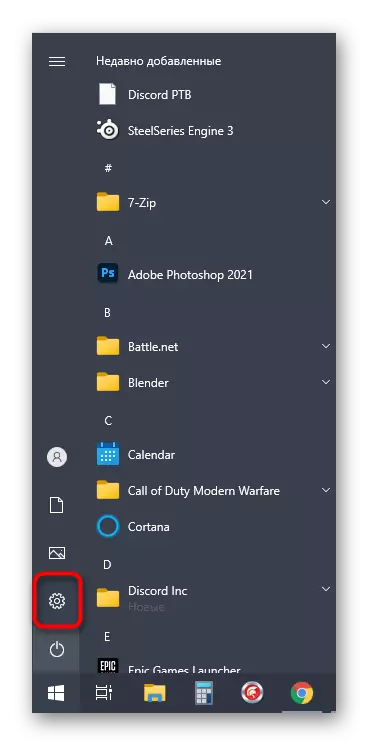





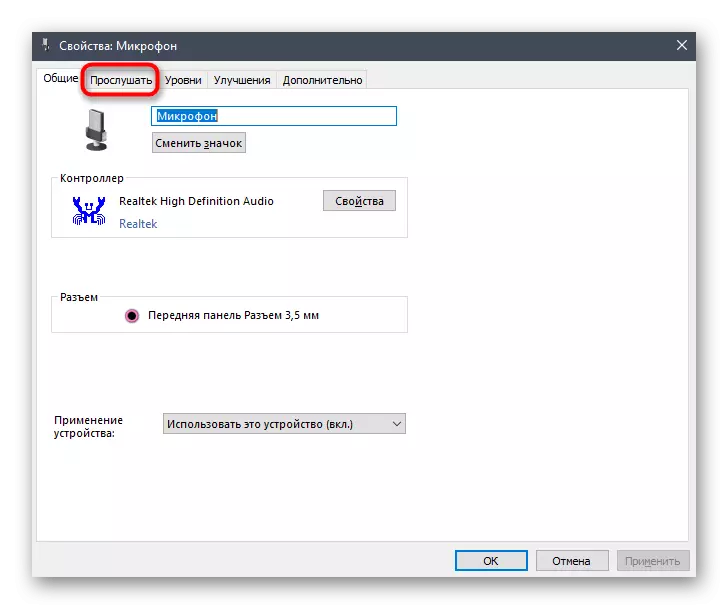
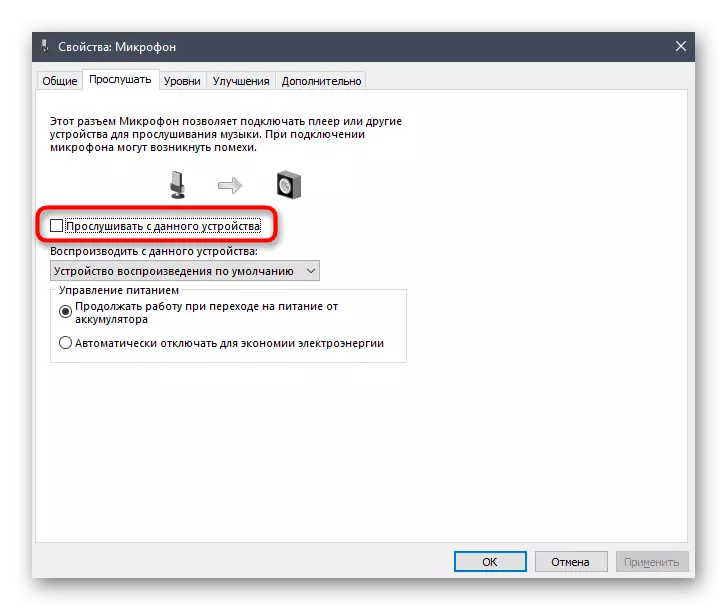
Realtek Despatcher ನಂತಹ ಹೆಚ್ಚುವರಿ ಧ್ವನಿ ನಿರ್ವಹಣೆಯ ಮಾಲೀಕರು ಅದನ್ನು ಪರಿಶೀಲಿಸಬೇಕಾಗುತ್ತದೆ. ಬಡ್ಡಿ ಕಾರ್ಯವಿಧಾನದ ಸ್ಥಳ ಮತ್ತು ಹೆಸರು ಗ್ರಾಫಿಕಲ್ ಇಂಟರ್ಫೇಸ್ನಿಂದ ನೇರವಾಗಿ ಅವಲಂಬಿತವಾಗಿರುತ್ತದೆ. ನಾವು ಹೆಚ್ಚು ಜನಪ್ರಿಯ ಆವೃತ್ತಿಯ ಬಗ್ಗೆ ಮಾತನಾಡುತ್ತೇವೆ.
- ಟಾಸ್ಕ್ ಬಾರ್ನಲ್ಲಿ ಮರೆಮಾಡಿದ ಐಕಾನ್ಗಳನ್ನು ತೆರೆಯಿರಿ ಮತ್ತು ಧ್ವನಿ ನಿಯಂತ್ರಣ ಕಾರ್ಯಕ್ರಮಕ್ಕೆ ಹೋಗಿ.
- ಮೈಕ್ರೊಫೋನ್ ಅನ್ನು ಕಾನ್ಫಿಗರ್ ಮಾಡಲು ಒಂದು ಟ್ಯಾಬ್ ಅನ್ನು ಆಯ್ಕೆ ಮಾಡಿ.
- "ಪ್ಲೇಲಮ್" ಪ್ಯಾರಾಮೀಟರ್ ಅಥವಾ "ಈ ಸಾಧನದಿಂದ ಆಲಿಸಿ" ಮತ್ತು ಅದನ್ನು ಸಂಪರ್ಕ ಕಡಿತಗೊಳಿಸಿ.



ವಿಧಾನ 3: ಮೈಕ್ರೊಫೋನ್ ಲಾಭವನ್ನು ಕಡಿಮೆಗೊಳಿಸುತ್ತದೆ
ಈ ಆಯ್ಕೆಯು ಹೆಡ್ಫೋನ್ಗಳ ಮೂಲಕ ಆಟದ ಶಬ್ದಗಳನ್ನು ಕೇಳುವ ಬಳಕೆದಾರರಿಗೆ ಉಪಯುಕ್ತವಾಗಿರುತ್ತದೆ, ಆದರೆ ಮೈಕ್ರೊಫೋನ್ಗೆ ಸಮೀಪದಲ್ಲಿದೆ ಸ್ಪೀಕರ್ಗಳ ಸಹಾಯದಿಂದ. ನಂತರ, ಒಂದು ಸಣ್ಣ ಪರಿಮಾಣದಲ್ಲಿ, ಕೆಲವು ತುಣುಕುಗಳು ಇನ್ನೂ ಸಂವಾದಕರಿಗೆ ಬರಬಹುದು. ಮೈಕ್ರೊಫೋನ್ನಲ್ಲಿ ಹೆಚ್ಚಳವನ್ನು ಕಡಿಮೆ ಮಾಡುವುದು ಈ ಪರಿಸ್ಥಿತಿಯ ಸಂಭವನೀಯ ಪರಿಹಾರಗಳಲ್ಲಿ ಒಂದಾಗಿದೆ.
- ಇದನ್ನು ಮಾಡಲು, ಹಿಂದೆ ತೋರಿಸಿದಂತೆ ಅದರ ಗುಣಗಳನ್ನು ತೆರೆಯಿರಿ, ಆದರೆ ಈ ಸಮಯದಲ್ಲಿ "ಲೆವೆಲ್ಸ್" ಟ್ಯಾಬ್ ಅನ್ನು ಆಯ್ಕೆ ಮಾಡಿ.
- ಒಟ್ಟಾರೆ ಪರಿಮಾಣವನ್ನು ಸ್ಥಾಪಿಸಲು ಮೊದಲ ಸ್ಲೈಡರ್ ಜವಾಬ್ದಾರಿ ಹೊಂದಿದೆ, ಮತ್ತು ಎರಡನೆಯದು ವರ್ಧನೆಯು ಇರುತ್ತದೆ. ಅಂತೆಯೇ, ಸಾಧ್ಯವಾದರೆ ಕನಿಷ್ಠ ಮೌಲ್ಯಕ್ಕೆ ಅದನ್ನು ಕಡಿಮೆಗೊಳಿಸಬೇಕಾಗಿದೆ.

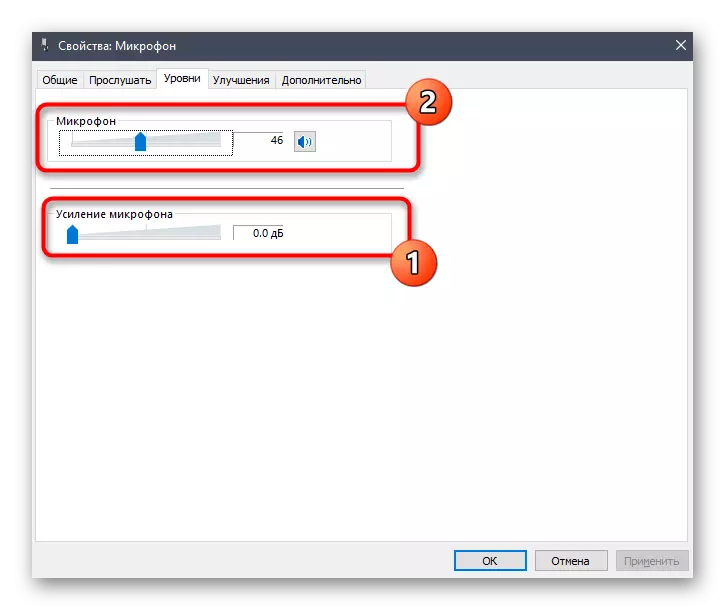
ಯಾವುದೇ ಬದಲಾವಣೆಗಳನ್ನು ಮಾಡಿದ ನಂತರ, ಇತರರನ್ನು ಕರೆ ಮಾಡಿ ಅಥವಾ ಫಲಿತಾಂಶವನ್ನು ಕೇಳಲು ಕಂಪ್ಯೂಟರ್ನಲ್ಲಿ ಬರೆಯಲು ಪ್ರಾರಂಭಿಸಿ. ಬಜೆಟ್ ಮೈಕ್ರೊಫೋನ್ಗಳ ಪರಿಮಾಣವು ಲಾಭದ ಸಂಪೂರ್ಣ ಸ್ಥಗಿತಗೊಳಿಸುವಿಕೆಯಿಂದಾಗಿ ಗಮನಾರ್ಹವಾಗಿ ಬೀಳಬಹುದು, ಅದು ಕೆಟ್ಟ ಸಂಪರ್ಕಕ್ಕೆ ಕಾರಣವಾಗುತ್ತದೆ.
ವಿಧಾನ 4: ಆಡಿಯೋ ವಿಷುಯಲ್ ಪರಿಣಾಮಗಳನ್ನು ನಿಷ್ಕ್ರಿಯಗೊಳಿಸಿ
ಧ್ವನಿ ದೃಶ್ಯ ಪರಿಣಾಮಗಳು ಬಹುತೇಕ ಆಧುನಿಕ ಧ್ವನಿ ಕಾರ್ಡುಗಳಿಂದ ಬೆಂಬಲಿತವಾಗಿದೆ ಮತ್ತು ಇನ್ಪುಟ್ ಮತ್ತು ಔಟ್ಪುಟ್ ಸಾಧನಗಳ ಕಾರ್ಯಾಚರಣೆಯಲ್ಲಿ ಯಾವಾಗಲೂ ಪ್ರಯೋಜನಕಾರಿ ಪರಿಣಾಮ ಬೀರುವುದಿಲ್ಲ. ನೀವು ಧ್ವನಿಯೊಂದಿಗೆ ವಿಭಿನ್ನ ತೊಂದರೆಗಳನ್ನು ಹೊಂದಿದ್ದರೆ, ಪ್ರಸ್ತುತ ಸ್ಥಿತಿಯ ಪ್ರಸ್ತುತ ಸ್ಥಾನದಲ್ಲಿ ಹೇಗಾದರೂ ಇರಲಿ ಎಂದು ಪರಿಶೀಲಿಸಲು ಅನಗತ್ಯ ಪರಿಣಾಮಗಳನ್ನು ನಿಷ್ಕ್ರಿಯಗೊಳಿಸಲು ನಾವು ನಿಮಗೆ ಸಲಹೆ ನೀಡುತ್ತೇವೆ.
- "ಪ್ಯಾರಾಮೀಟರ್" ಅನ್ನು ಮತ್ತೆ ತೆರೆಯಿರಿ, "ಸಿಸ್ಟಮ್" ವಿಭಾಗಕ್ಕೆ ಹೋಗಿ, "ಸೌಂಡ್" ಅನ್ನು ಆಯ್ಕೆ ಮಾಡಿ ಮತ್ತು "ಸೌಂಡ್ ಕಂಟ್ರೋಲ್ ಪ್ಯಾನಲ್" ಅನ್ನು ಚಾಲನೆ ಮಾಡಿ.
- "ರೆಕಾರ್ಡ್" ಟ್ಯಾಬ್ಗೆ ಸರಿಸಿ, ಅಲ್ಲಿ ನೀವು ಪ್ರಸ್ತುತ ಬಳಸಿದ ಮೈಕ್ರೊಫೋನ್ ಮೇಲೆ ಡಬಲ್ ಕ್ಲಿಕ್ ಮಾಡಿ.
- "ಸುಧಾರಣೆಗಳು" ತೆರೆಯಿರಿ ಮತ್ತು "ಎಲ್ಲಾ ಧ್ವನಿ ಪರಿಣಾಮಗಳನ್ನು ನಿಷ್ಕ್ರಿಯಗೊಳಿಸಿ" ಐಟಂನಲ್ಲಿ ಐಟಂ ಅನ್ನು ಪರಿಶೀಲಿಸಿ. ಪ್ರತಿಧ್ವನಿ ಮತ್ತು ಶಬ್ದ ನಿಗ್ರಹವನ್ನು ಬಳಸುವಾಗ, ಈ ನಿಯತಾಂಕಗಳನ್ನು ಬಿಡಿ, ಆದರೆ ಉಳಿದವನ್ನು ನಿಷ್ಕ್ರಿಯಗೊಳಿಸಿ.
- ಹಿಂದಿನ ವಿಂಡೋಗೆ ಹಿಂತಿರುಗಿ ಮತ್ತು "ಪ್ಲೇಬ್ಯಾಕ್" ಟ್ಯಾಬ್ಗೆ ಹೋಗಿ. ಕಂಪ್ಯೂಟರ್ನಲ್ಲಿ ಧ್ವನಿ ಆಡಲು ಒಳಗೊಂಡಿರುವ ಡೈನಾಮಿಕ್ಸ್ನಲ್ಲಿ ಡಬಲ್-ಕ್ಲಿಕ್ ಮಾಡಿ.
- ಅದೇ "ಸುಧಾರಣೆ" ಟ್ಯಾಬ್ನಲ್ಲಿ, ಪರಿಚಿತ ಪಾಯಿಂಟ್ ಅನ್ನು ಹುಡುಕಿ - "ಎಲ್ಲಾ ಧ್ವನಿ ಪರಿಣಾಮಗಳನ್ನು ನಿಷ್ಕ್ರಿಯಗೊಳಿಸಿ".
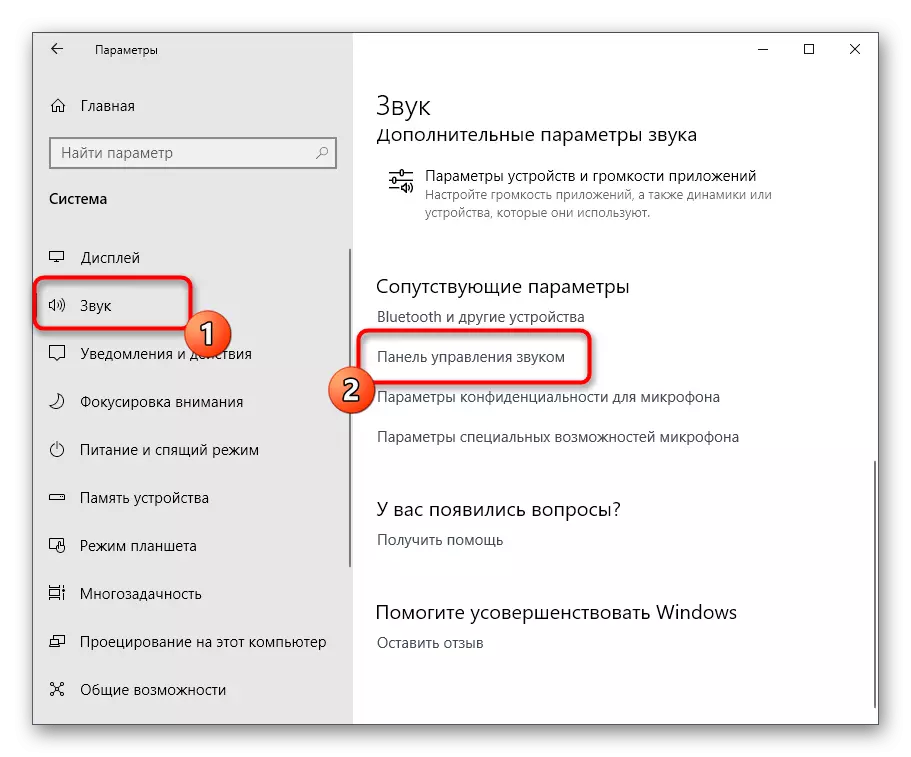




ಆಡಿಯೊ ಡ್ರೈವರ್ಸ್ ಡ್ರೈವರ್ನೊಂದಿಗೆ ಸ್ಥಾಪಿಸಲಾದ ವಿವಿಧ ಧ್ವನಿ ರವಾನೆದಾರರನ್ನು ನಾವು ಈಗಾಗಲೇ ಉಲ್ಲೇಖಿಸಿದ್ದೇವೆ. ಅವರು ಧ್ವನಿ ಪರಿಣಾಮಗಳನ್ನು ಸಹ ಬೆಂಬಲಿಸುತ್ತಾರೆ, ಆದ್ದರಿಂದ ಈ ಪ್ರೋಗ್ರಾಂ ಅನ್ನು ಸಹ ಪರಿಶೀಲಿಸಬೇಕಾಗಿದೆ.
- ಟಾಸ್ಕ್ ಬಾರ್ನಲ್ಲಿ ಅವಳ ಐಕಾನ್ ಅನ್ನು ಹುಡುಕಿ ಅಥವಾ ನೀವೇ ರನ್ ಮಾಡಿ.
- ಸ್ಪೀಕರ್ ಸೆಟ್ಟಿಂಗ್ಗಳನ್ನು ತೆರೆಯಿರಿ ಮತ್ತು "ಧ್ವನಿ ಪರಿಣಾಮ" ಟ್ಯಾಬ್ನಲ್ಲಿ, "ಹೊರಗಿನ" ಮೌಲ್ಯವನ್ನು "ಪರಿಸರ" ಗೆ ಹೊಂದಿಸಿ. ಈ ಸಾಧನದ ಪರಿಣಾಮಗಳನ್ನು ತಂತ್ರಾಂಶವು ಬೆಂಬಲಿಸಿದರೆ ಮೈಕ್ರೊಫೋನ್ನೊಂದಿಗೆ ಅದೇ ರೀತಿ ಮಾಡಿ.
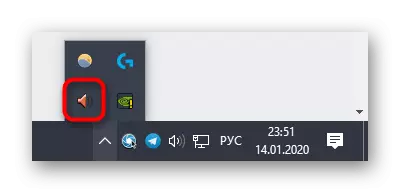

ವಿಧಾನ 5: ಸ್ಟಿರಿಯೊ ಮಿಕ್ಸರ್ ಅನ್ನು ಆಫ್ ಮಾಡಿ
ಈ ವಿಧಾನವು ಹೆಚ್ಚಾಗಿ ಕೆಲಸಗಾರನಾಗಿದ್ದು, ಆಟದ ಶಬ್ದಗಳು ಇತರ ಬಳಕೆದಾರರಿಗೆ ಕೇಳಬಹುದು, ವಿಶೇಷವಾಗಿ ಉತ್ತಮ ಹೆಡ್ಫೋನ್ಗಳನ್ನು ಬಳಸುವಾಗ ಯಾವುದೇ ಕಾರಣವಿಲ್ಲ. "ಸ್ಟಿರಿಯೊ ಮಿಕ್ಸರ್" ಸಾಧನವು ತಪ್ಪಾಗಿ ಕೆಲಸ ಮಾಡಬಹುದು, ಮುಖ್ಯ ಮೈಕ್ರೊಫೋನ್ಗೆ ಪರಿಣಾಮ ಬೀರುತ್ತದೆ, ಆದ್ದರಿಂದ ಅದನ್ನು ಆಫ್ ಮಾಡಬೇಕು.
ಮೇಲೆ ತೋರಿಸಿರುವಂತೆ "ಸೌಂಡ್ ಕಂಟ್ರೋಲ್ ಪ್ಯಾನಲ್" ಅನ್ನು ತೆರೆಯಿರಿ, ಮೊದಲು "ಮೈಕ್ರೊಫೋನ್" ಮತ್ತು ಸನ್ನಿವೇಶ ಮೆನು ಮೂಲಕ, ಅದನ್ನು ಡೀಫಾಲ್ಟ್ ಸಾಧನವಾಗಿ ಸ್ಥಾಪಿಸಿ. ಅದರ ನಂತರ, ಸನ್ನಿವೇಶ ಮೆನು "ಸ್ಟಿರಿಯೊ ಮಿಕ್ಸರ್" ಎಂದು ಕರೆಯಿರಿ ಮತ್ತು "ನಿಷ್ಕ್ರಿಯಗೊಳಿಸು" ಅನ್ನು ಆಯ್ಕೆ ಮಾಡಿ.

ವಿಧಾನ 6: ಮೈಕ್ರೊಫೋನ್ನ ಸ್ಥಾನವನ್ನು ಬದಲಾಯಿಸುವುದು
ಪೂರ್ಣವಾಗಿ, ನಾವು ಯಂತ್ರಾಂಶದೊಂದಿಗೆ ಸಂಬಂಧಿಸಿದ ಎರಡು ವಿಧಾನಗಳನ್ನು ವಿಶ್ಲೇಷಿಸುತ್ತೇವೆ. ಮೊದಲನೆಯದು ಹೆಡ್ಸೆಟ್ನ ಹಿಂತೆಗೆದುಕೊಳ್ಳುವ ಮೈಕ್ರೊಫೋನ್ಗಳ ಸ್ಥಾನದಲ್ಲಿ ಬದಲಾವಣೆಯನ್ನು ಸೂಚಿಸುತ್ತದೆ. ಅಂತೆಯೇ, ಒಂದು ಕಪ್ನಲ್ಲಿ ಮೈಕ್ರೊಫೋನ್ ಹೊಂದಿರುವ ಬಳಕೆದಾರರಿಗೆ ಮಾತ್ರ ಸರಿಹೊಂದುತ್ತದೆ. ಅದನ್ನು ಸಂಪೂರ್ಣವಾಗಿ ಹಿಂತೆಗೆದುಕೊಳ್ಳುವುದು ಮುಖ್ಯ, ಮತ್ತು ಅವನು ಮರೆಮಾಡಿದಾಗ ಹೇಳಬಾರದು, ಏಕೆಂದರೆ ಅದು ಆಟದ ಶಬ್ದಗಳು ಮತ್ತು ಸಂವಾದಕರಿಗೆ ಕೇಳಿದ ಕಾರಣ - ಇದು ತೆರೆದ-ರೀತಿಯ ಹೆಡ್ಫೋನ್ಗಳಿಗೆ ಮುಖ್ಯವಾಗಿದೆ.

ವಿಧಾನ 7: ವಿವಿಧ ಕನೆಕ್ಟರ್ಗಳಿಗೆ ಹೆಡ್ಫೋನ್ಗಳು ಮತ್ತು ಮೈಕ್ರೊಫೋನ್ ಅನ್ನು ಸಂಪರ್ಕಿಸಲಾಗುತ್ತಿದೆ
ಈ ವಿಧಾನವನ್ನು ನಿರ್ವಹಿಸಲು ಎರಡು ವಿಭಿನ್ನ ಆಡಿಯೊ ಸಂಪರ್ಕಗಳ ಮೂಲಕ ಮೈಕ್ರೊಫೋನ್ ಮತ್ತು ಹೆಡ್ಫೋನ್ಗಳನ್ನು ಸಂಪರ್ಕಿಸುವ ಬಳಕೆದಾರರಿಗೆ ಸಾಧ್ಯವಾಗುತ್ತದೆ, ಮತ್ತು ಸಂಯೋಜಿತ ಅಥವಾ ಯುಎಸ್ಬಿ. ಅದರ ಮೂಲಭೂತವಾಗಿ ನೀವು ಕಂಪ್ಯೂಟರ್ ಪ್ರಕರಣದ ಮುಂಭಾಗದ ಫಲಕದಲ್ಲಿ ಸೇರಿಸಿಕೊಳ್ಳುವ ತಂತಿಗಳಲ್ಲಿ ಒಂದಾಗಿದೆ, ಮತ್ತು ಎರಡನೆಯದು ನೇರವಾಗಿ ಮದರ್ಬೋರ್ಡ್ನ ಧ್ವನಿ ನಕ್ಷೆಗೆ ಇರುತ್ತದೆ.

ಕೆಳಗಿನ ಚಿತ್ರದಲ್ಲಿ, ನೀವು ಅವರ ಹುಡುಕಾಟದಲ್ಲಿ ಸಮಸ್ಯೆಗಳನ್ನು ಇದ್ದಕ್ಕಿದ್ದಂತೆ ಕಂಡುಕೊಂಡರೆ ನೀವು ಹೆಚ್ಚಿನ ಕನೆಕ್ಟರ್ಗಳನ್ನು ನೋಡುತ್ತೀರಿ. ಸಾಮಾನ್ಯವಾಗಿ ಹಸಿರು ಬಂದರು ಹೆಡ್ಫೋನ್ಗಳು ಮತ್ತು ಪಿಂಕ್ಗಾಗಿ ಉದ್ದೇಶಿಸಲಾಗಿದೆ - ಮೈಕ್ರೊಫೋನ್ಗಾಗಿ.

